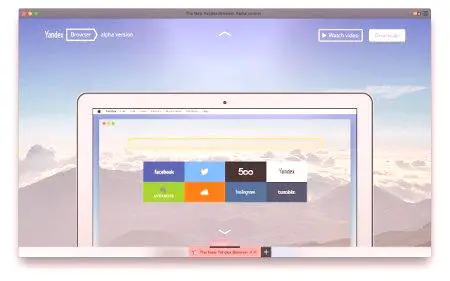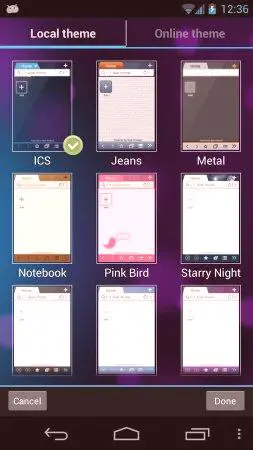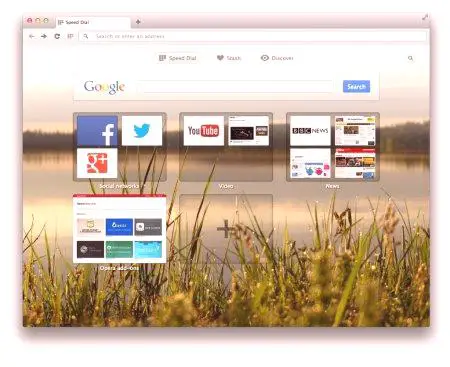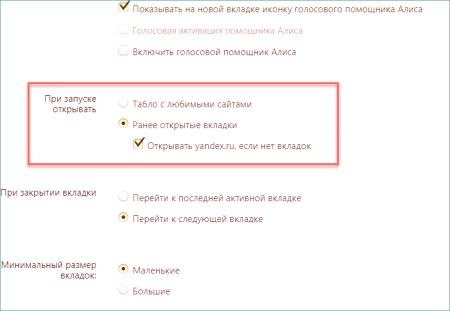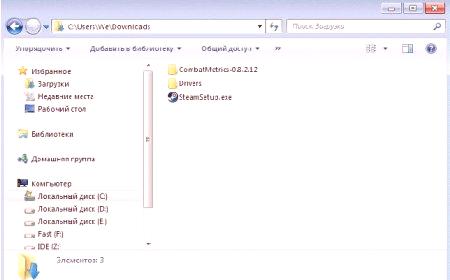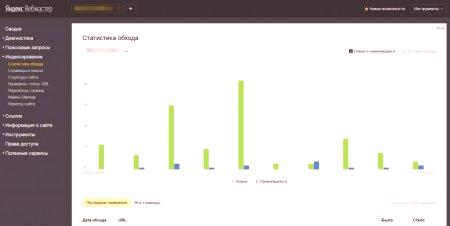Suvremena računalna tehnologija izoštrena je na veliku masu korisnika, tako da moraju biti jasni i ugodni po izgledu, te također imati funkciju postavljanja izgleda. Uostalom, svaka osoba ima svoj ukus i preferencije, a ako je program namijenjen uredskom radu, onda sučelje postaje još važniji aspekt programa, jer raspoloženje radnika izravno utječe na njihovu sposobnost za rad. U ovom članku ćemo detaljno razmotriti kako promijeniti temu "Yandex.Brauzera". Članak se preporučuje korisnicima operativnog sustava Windows.
Kako promijeniti temu u "Yandex.Brauser"?
Browser iz Yandexa je nesumnjivo jedan od lidera u broju preuzimanja među ostalim preglednicima, tajna leži u činjenici da je ovaj preglednik vrlo prilagodljiv i razumljiv gotovo svakom korisniku. Ukratko, korisnik ima sve potrebne značajke odmah i na tanjuru s plavom granicom, ali postoje i vrlo zahtjevni korisnici za koje je ovaj članak napisan.
Činjenica je da svake godine svaka primjena mora nužno biti bolja od drugih, jer ako taj uvjet nije ispunjen, tržište ispunjava konkurenta. Jedan od važnih čimbenika koji utječu na vašu naklonost je, naravno, izgled, ali što učiniti s višemilijunskom publikom? Odgovor je jedan: dati vlastiti ukus, tako da ovaj članak će istaknuti temu kako staviti temu u "Yandex.Brauser", kao i druge popularne one.preglednici. Počnimo s „Yandex”.
Upute za promjenu teme
Pretvorite svoj „Yandex Browser”, onda morate pričekati dok se u potpunosti učita u memoriju, a ne će se objesiti u uporabi. Sada trebate otvoriti novu karticu čist ako preglednik početnu stranicu instaliran, samo otvorite novu karticu i vidjet ćete moć najpopularnijih 4 You stranici. Gle, u donjem desnom kutu na zadnjoj stranici (ako se računati s lijeva na desno) gumb na „Konfiguriranje zaslon”, kliknite na njega. Odlično prije nego što je sada na stranicu na kojoj možete prilagoditi pozadinu preglednika (background). bilo koji od Odabir prikazana.Treba napomenuti da je svaki od njih je animirani, tako snažno preporučamo da se onemogućiti animacije (gumb pauza je pravo na istu temu), ako imate slab računalo. To će biti objašnjeno u nastavku. Postoji još jedna važna točka: možete isprobati „tema bez napuštanja stranice prilagodbu izgleda preglednika.
U slučaju da se teme na „Yandex Browser”?
Iako je dao temu sa brazuerom vrlo lijepe, čak i animiranih, neke korisnike i oni ne vole, onda previše svjetla, malo svjetla. Razlozi su brojni, kao što su programeri ove aplikacije su viteški potez: Dodana mogućnost dodavanja slika na preglednika pozadini.
U stavku o tome kako promijeniti temu „Yandex Browser”, detaljno je objašnjena gdje ićipostavite standardnu pozadinu aplikacije, ali ako je pogledate, možete vidjeti da je na samom kraju standardnih tema predmet sa znakom "+" - to je poseban gumb, kroz koji možete uzeti sliku s računala i staviti je u pozadinu. Vrlo je jednostavno, ali vrijedi napomenuti da format slike mora biti png ili jpeg, jer su ta dva formata najčešći. Ako netko nije znao, mi kažemo: png-slike nemaju pozadinsku pozadinu, pa trebate pažljivo birati kako ne bi bilo rupa u stražnjem dijelu preglednika ili umjesto mjesta crne rupe.
Također, neki napredni korisnici preuzimaju teme za "Yandex.Brauser" iz Chrome web-trgovine. Idite na ovu web-lokaciju, a zatim prijeđite na odjeljak "Teme za preglednik". Možda neke teme neće ići, kako izvješćuje internetska trgovina, pa pažljivo pročitajte opis tema.
Kako promijeniti temu u drugim preglednicima?
Ako želite promijeniti temu za drugi preglednik, onda je ova stavka za vas, jer ćemo u njoj pokušati promijeniti teme u najpopularnijim trenutnim preglednicima. Kako promijeniti temu u Opera:
Na vrhu kliknite na ikonu "Menu", a zatim na "Appearance". Otvorit će se stranica u kojoj trebate odabrati "Design theme". Dobit ćete širok izbor tema kao i linkove na Opera Online Store, gdje postoje još prilagodljivije teme.Kako promijeniti temu u Firefoxu:
Kliknite na ikonu s tri horizontalne linije smještene u gornjem desnom kutu. Pronađite gumb "Dodaci". Od vas će se tražiti da uneseteInternetska trgovina u kojoj postoji poseban katalog tema za svaki ukus i boju.Kako promijeniti temu u Chromeu:
Metoda je vrlo slična onoj u Firefoxu, tako da moramo otići na "Extension" stavku ili u "Service". Nakon toga trebate odabrati "Chrome web-trgovinu", bit će mnogo tema, koju ćete svakako pronaći. Utjecaj teme na rad računala
Na vrhu članka već smo rekli da su animirane teme prilično kontraindicirane za slaba računala, zbog činjenice da preglednik zahtijeva toliko memorije, a ovdje još uvijek je potrebno za reprodukciju cikličkog videa - to je nevjerojatno velika memorija, čak i na prosječnim prijenosnicima, to ne preporučujemo. Slične teme postoje u svim modernim preglednicima, pa ako ležite u pregledniku, znate da ga prvo morate isključiti.
U zaključku
Nadamo se da ste nakon čitanja ovog članka shvatili kako promijeniti temu "Yandex.Brauser". Preporučujemo i izradu vlastitih tema, samo trebate učitati svoju temu u internetsku trgovinu, a mnogi će ljudi biti ljubitelji vašeg ukusa.